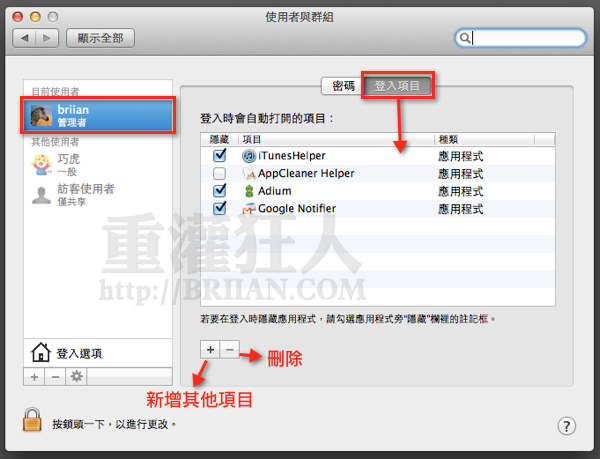[Mac] 如何管理、刪除開機登入電腦時自動啟動的軟體(開機自動播歌也行)
很多時候我們可能會希望電腦在開機後自動啟動某些軟體或應用程式,如自動啟動與 MSN 或 Facebook 朋友聊天傳訊用的 Adium、網路瀏覽器與常用網頁、希望能自動運作的工具,或每次都會用到的、啟動需要花比較多時間的繪圖軟體、影音處理軟體...等,讓程式在開機後自動啟動的話,我們只要按一下電源按鈕,就可以去尿尿、洗杯子、泡茶喝什麼的,等雜事弄好後,,
那在 Mac 電腦裡該怎麼設定讓程式或指定文件、檔案在電腦開機、登入桌面後自動啟動、執行呢?如過是軟體或應用程式的話其實在桌面下方的 Dock 上的圖示按一下滑鼠右鍵就可搞定。或者也可以到「系統偏好設定」的「使用者與群組」裡面去新增、刪除或管理你要自動啟動的軟體或檔案。
整個設定相當簡單,也可以讓電腦登入後自動播放指定 MP3 歌曲什麼的,配合「定時自動開機」的功能拿來當鬧鐘用也不錯。
相關文章:
[Mac] 如何讓電腦開機自動登入、免輸入帳號密碼(Auto login) 如何讓 Mac 電腦定時自動開機、關機、休眠、重新開機?
設定方法:
第1步 一般情況下,我們可以在開啟應用程式後,在桌面下方的圖示上按一下滑鼠右鍵(或 Ctrl + 滑鼠左鍵),在「選項」選單中勾選「在登入時開啟」,設定好之後,下次開機、登入 Mac 桌面時,便會自動啟動指定軟體。
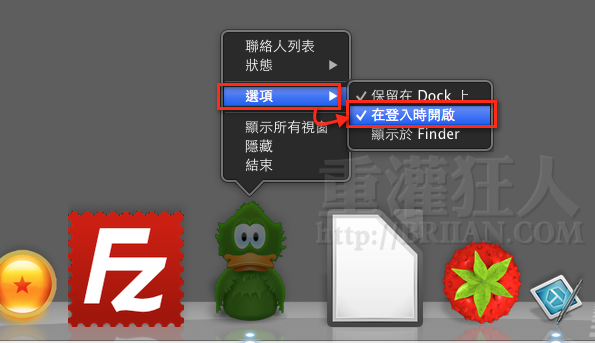
第2步 另外一種方式,則是透過系統偏好設定來管理,在桌面下方的「系統偏好設定」圖示按一下,然後再點「使用者與群組」。
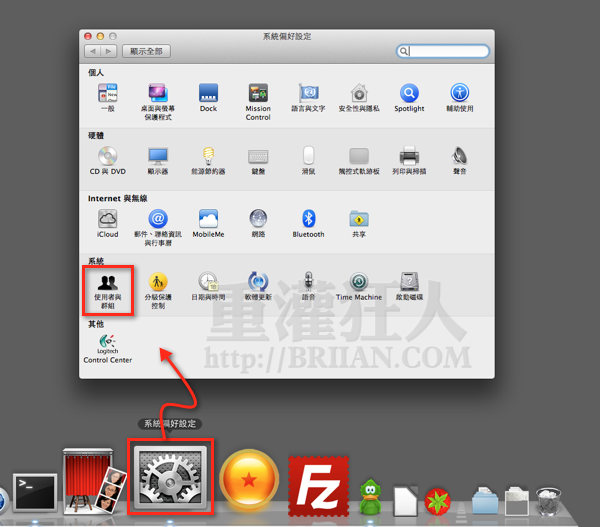
第3步 開啟「使用者與群組」設定視窗後,先在左邊選單點選你要設定的帳號,不同帳號可以有不同的自動啟動清單,切換到「登入項目」分頁,我們可從清單中看到目前哪些軟體會在開機、登入桌面後自動啟動,只要有勾選的項目就會在登入桌面時自動啟動,沒勾選的就不會自動啟動。
另外,也可按「+」或「-」自行新增、移除自動啟動的檔案或應用程式。